Cara Membuat Postingan Blog di Blogspot - Saat pertama kali blog selesai kita buat, maka blog tersebut sudah bisa diakses secara umum hanya dengan mengetikkan alamat url blog di browser yang telah kita buat seperti pada postingan sebelumnya tentang cara membuat blog gratis di blogspot. Namun blog yang baru di buat ini belum ada isinya sekali. Tidak ada info yang bisa dinikmati oleh pengakses atau pengunjungnya. Untuk itu kita perlu mengisinya dengan konten berupa tulisan, gambar, video atau lainnya. Kegiatan mengisi blog dengan tulisan, gambar, video atau lainnya inilah yang disebut dengan membuat postingan blog di blogspot.
Klik "Mulai Blogging!" atau Klik tanda pensil untuk memulai postingan.
Untuk membuat postingan blog di blogspot, kita dihadapkan kedalam dua mode postingan. Mode compose dan mode HTML. Untuk yang baru pertama kali mengenal cara membuat postingan blog di blogspot, menggunakan mode compose adalah pilihan bijak. Dengan menggunakan mode tersebut kita bisa berkreasi dengan tulisan kita layaknya menggunakan Microsoft Word.
Bandingkan tampilan ke dua mode postingan di blogspot ini. (Klik gambar untuk melihat tampilan penuh)
TAMPILAN MODE COMPOSE POSTINGAN BLOGSPOT
TAMPILAN MODE HTML POSTINGAN BLOGSPOT
Tentunya pilihan mode compose jauh lebih mudah untuk membuat postingan blog di blogspot.
Jika sudah menentukan mode, maka ada tiga hal yang harus kita perhatikan agar bisa menjadi sebuah postingan blog, yaitu:
Membuat judul postingan blog
Membuat/menulis isi postingan blog
Menentukan label atau kategori post
Kategori atau label post bisa juga diartikan sebagai nama kelompok jenis postingan di blogspot. Jika postingan blog kita berisi foto-foto saat liburan, maka labelnya bisa berupa "gallery" atau apa saja menurut keinginan kamu untuk menamakannya.
Jika semua tahapan diatas sudah dilakukan, klik "Pratinjau" terlebih dahulu untuk melihat tampilan halaman postingan blog kita.
Jika dirasa sudah cukup dan sesuai dengan yang kita harapkan, maka klik "Publikasikan".
Jika dirasa sudah cukup dan sesuai dengan yang kita harapkan, maka klik "Publikasikan".
Dan inilah tampilan halaman post kita yang bisa dilihat dan dibawah setiap orang yang mengunjunginya.
Selamat Mencoba dan happy blogging!
Klik Iklan Di Blog Ini Dan Komentar Sangat Membantu Blog Ini ^_^

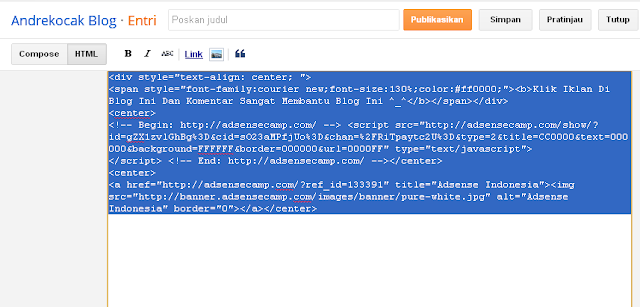
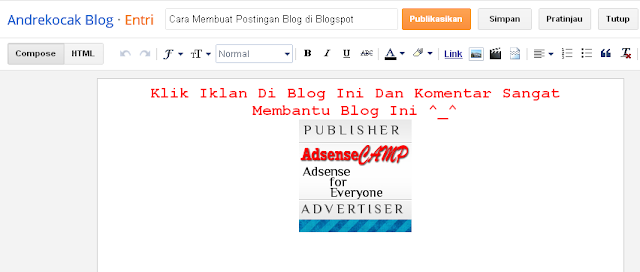
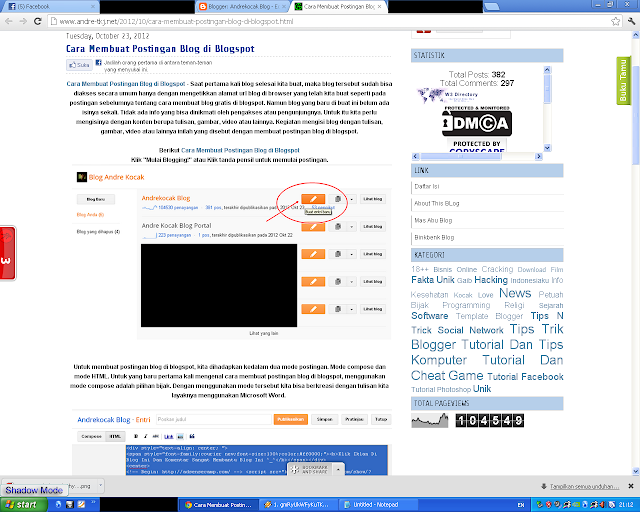




0 komentar:
Posting Komentar